Internet Móvil Yota. Punto de acceso: conectar y configurar
Yota es un operador ruso de Internet y comunicaciones inalámbricas, que inició su actividad hace casi diez años. Su principal diferencia con los competidores es la Internet móvil absolutamente ilimitada, la falta de itinerancia en el territorio de la Federación Rusa y la posibilidad de guardar el antiguo cuando está conectado. En este artículo aprenderá a conectar, activar y configurar un punto de acceso en Yota.
Conectividad
Los módems y routers "Iota" se pueden conectar a ordenadores portátiles, ordenadores personales e incluso televisores. Además, son compatibles con todos los sistemas operativos. Conectar y configurar el equipo "Iota" es bastante simple.
En primer lugar, mira el mapa de la cubierta "Iota". Asegúrese de que su región está en el área de cobertura del operador.
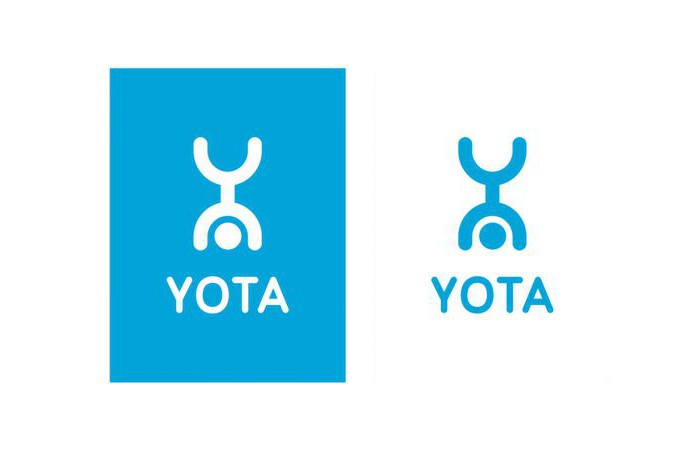
Entonces es hora de pasar a comprar equipo. Para un ordenador portátil o un ordenador, un módem es adecuado, y si va a distribuir Internet a varios dispositivos a la vez, a continuación, tomar un enrutador – que le permitirá crear una red que conecta hasta ocho dispositivos. Para conectar Yota a su smartphone o tablet, necesita descargar una aplicación especial y pedir una tarjeta SIM a través de ella. Con esta aplicación también es conveniente controlar el saldo y, si es necesario, cambiar la tarifa.
Software, activación
No será necesario instalar controladores para conectar el módem a un ordenador portátil o una computadora. La única cosa que usted necesita instalar es acceso de Yota. El programa hará todo por sí mismo: en un par de segundos encontrará su dispositivo y lo conectará a la red.  Es hora de ir a la inscripción en el sitio web de Yota, el punto de acceso no funcionará sin él. Usted tendrá que proporcionar los detalles del pasaporte, número de teléfono y dirección de correo electrónico. Una vez registrado, creará un gabinete personal donde activará su dispositivo haciendo clic en el enlace. A continuación, se debe reiniciar el equipo. La activación de la tarjeta SIM en el teléfono inteligente es automática, con la ayuda de software. Además, en su cuenta personal puede recibir varias informaciones útiles y cambiar la tarifa.
Es hora de ir a la inscripción en el sitio web de Yota, el punto de acceso no funcionará sin él. Usted tendrá que proporcionar los detalles del pasaporte, número de teléfono y dirección de correo electrónico. Una vez registrado, creará un gabinete personal donde activará su dispositivo haciendo clic en el enlace. A continuación, se debe reiniciar el equipo. La activación de la tarjeta SIM en el teléfono inteligente es automática, con la ayuda de software. Además, en su cuenta personal puede recibir varias informaciones útiles y cambiar la tarifa.
El último paso es el pago por el servicio conectado. La cuota de suscripción depende de la velocidad de Internet, que usted elige usted mismo. El pago se realiza tanto a través de terminales, ya través de bancos en línea, incluyendo carteras electrónicas. Puede ver todos los métodos de pago en el sitio web de Yota.
Configuración del punto de acceso Yota
Con la conexión y la activación de problemas los usuarios no deben surgir. Sin embargo, puede haber dificultades con los ajustes en la red de Yota. El punto de acceso APN se configura de diferentes maneras, dependiendo del tipo de dispositivo y del sistema operativo instalado en él.
Cuando se trata de dispositivos móviles, es suficiente para poner la tarjeta SIM en una tableta o teléfono inteligente, y pronto los datos se van. En algunos casos, debe registrar manualmente el punto de acceso.

Punto de acceso de Yota en Android
En la plataforma Android , la configuración es la siguiente: activando el dispositivo, vaya a la sección "Configuración", abra "Avanzado", luego "Red móvil" y, finalmente, "Puntos de acceso". Seleccione "Crear / Editar". En la línea APN, ingrese "internet.yota", y el nombre del punto es "yota". Se creó el punto de acceso.
Windows Phone
En el sistema operativo Windows Phone, todo es casi idéntico: vaya a "Opciones", luego a "Puntos de acceso". Allí, cree un nuevo punto haciendo clic en el signo más. En la línea APN, escriba "internet.yota" y haga clic en "Guardar". Ahora debemos seleccionar el punto que acaba de crear y esperar a que se active.
IOS
En la red Yota, el punto de acceso se configura de forma más rápida en dispositivos móviles que ejecutan iOS. Para ello, desde la sección "Configuración", vaya a "Comunicación celular", y luego a "Datos celulares". En el campo APN, sigue escribiendo "internet.yota". Eso es todo: el punto de acceso está listo para su uso.
Conexión a una computadora
El módem Iota es compatible con todos los principales sistemas operativos. Es compatible con Windows, Mac OS y Linux. El módem se conectará a Internet inmediatamente después de encender el ordenador.
Para configurar de hecho nada es necesario: todo sucede automáticamente. Pero si lo desea, puede cambiar muchas cosas manualmente.
Cambiar configuración
Conecte el módem "Iota" a la computadora vía USB e inicie el navegador. Vaya a status.yota.ru. Antes de abrir el panel de configuración. En el primer panel verá la información completa sobre su conexión: el nombre del dispositivo, la duración de la conexión, la velocidad máxima de conexión, la velocidad actual, el nivel de señal, la dirección IP y más.
La segunda y tercera pestañas contienen paneles del sistema. Si olvida la contraseña de la red inalámbrica, puede volver a los ajustes de fábrica.
Si hace clic en "Configuración del dispositivo" en la parte superior de la ventana, se le llevará al menú de configuración del dispositivo Yota. El punto de acceso se denomina de forma predeterminada y puede cambiar el nombre de la red. También se le ofrecerá elegir el tipo de protección y cambiar la contraseña. Después de realizar los cambios necesarios y presionar "guardar", pasará al siguiente elemento, donde podrá seleccionar el número de conexiones a la red abierta y protegida por contraseña.
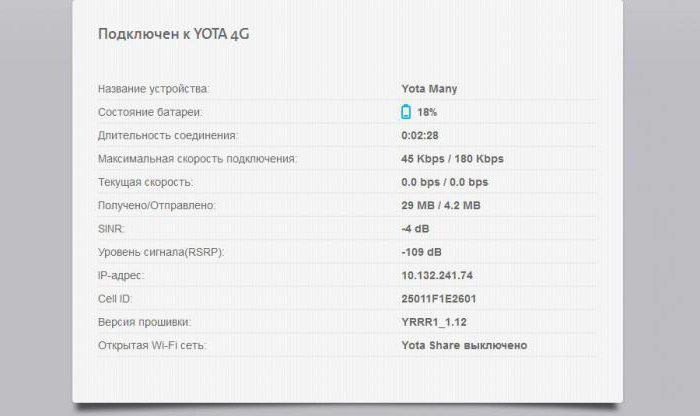
Redes abiertas y seguras
El router móvil o enrutador "Iota" se distingue por su pequeño tamaño y ligereza. Está equipado con una pantalla que muestra el nivel de carga, y un interruptor.
La primera conexión a Internet a través del enrutador creará sólo una red abierta. Pero puede crear una segunda, protegida por una contraseña.  ¿Por qué necesitamos dos líneas de la red a la vez? Usted utilizará la red cerrada, mientras que la segunda, desprotegida, será útil si necesita compartir Internet, pero no quiere decir la contraseña. El cambio entre las líneas es muy sencillo: simplemente cambie la posición del interruptor especial en el enrutador – y la red abierta se encenderá. La red segura permanece. Para saber que la red abierta está habilitada, puede utilizar la aparición en la pantalla del router smilie.
¿Por qué necesitamos dos líneas de la red a la vez? Usted utilizará la red cerrada, mientras que la segunda, desprotegida, será útil si necesita compartir Internet, pero no quiere decir la contraseña. El cambio entre las líneas es muy sencillo: simplemente cambie la posición del interruptor especial en el enrutador – y la red abierta se encenderá. La red segura permanece. Para saber que la red abierta está habilitada, puede utilizar la aparición en la pantalla del router smilie.



















